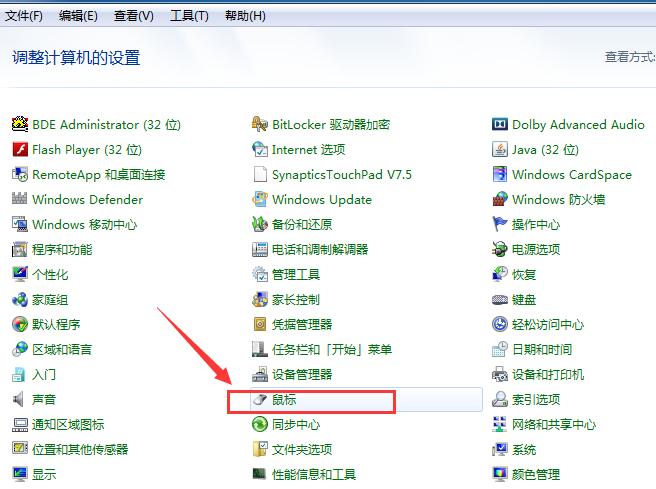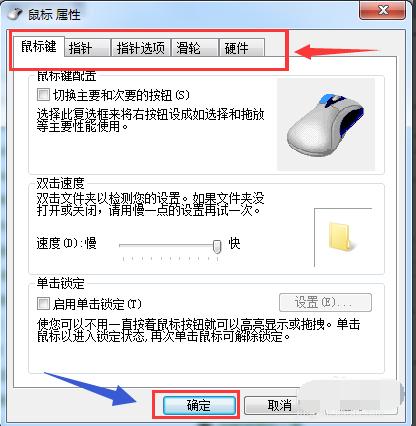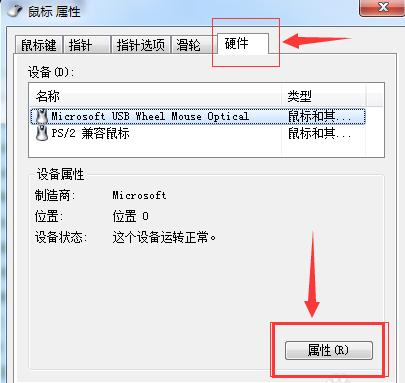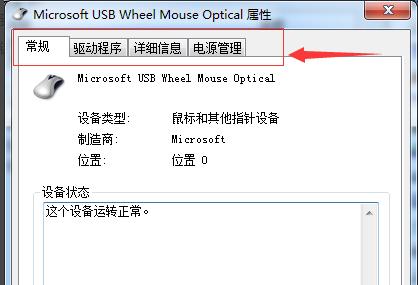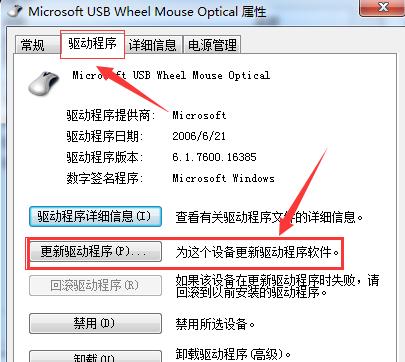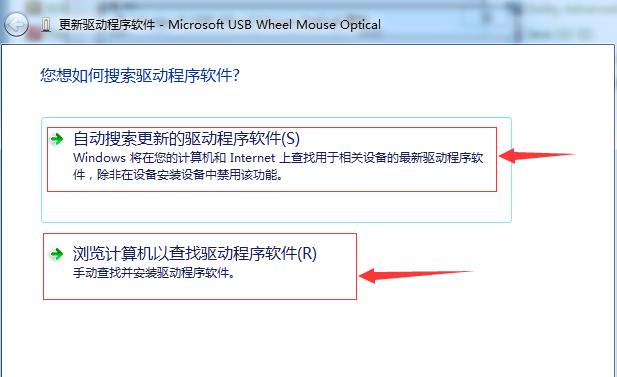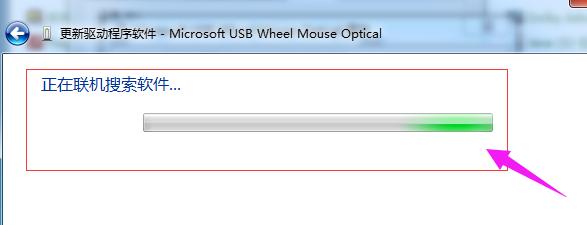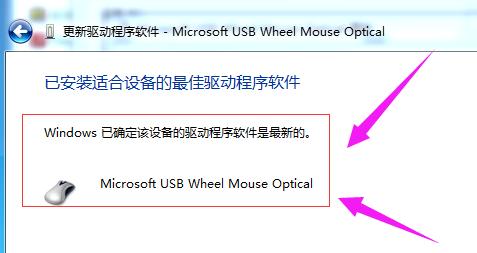鼠标驱动,本文教你怎样更新鼠标驱动
发布时间:2022-09-04 文章来源:深度系统下载 浏览:
|
Windows 8是美国微软开发的新一代操作系统,Windows 8共有4个发行版本,分别面向不同用户和设备。于2012年10月26日发布。微软在Windows 8操作系统上对界面做了相当大的调整。取消了经典主题以及Windows 7和Vista的Aero效果,加入了ModernUI,和Windows传统界面并存。同时Windows徽标大幅简化,以反映新的Modern UI风格。前身旗形标志转化成梯形。 我们在使用电脑的过程中,鼠标是必不可少的设备了,而鼠标驱动是用于鼠标被计算机识别的,那鼠标驱动还有什么用?驱动都需要更新,鼠标驱动是不是也需要更新,是的,如果不更新,鼠标就不能够正常使用,怎样更新鼠标驱动呢?为此,小编就给大家准备了更新鼠标驱动的方法了。 电脑鼠标是很重要的硬件,任何操作都要靠鼠标设置,需要用鼠标来确定操作的部位,需要用键盘来实现文字的输入。而在使用鼠标会遇到延缓、卡顿、未向应等现象,其实遇到此类问题主要原因是鼠标驱动出现故障,解决问题唯一方法就是更新驱动。下面,小编就来跟大家介绍更新鼠标驱动的方法了。 怎么更新鼠标驱动 打开电脑后,进入到控制面板界面,在界面中可以找到鼠标、键盘、声音、系统等功能的选项
更新驱动图-1 点击要设置的【鼠标】选项,弹出鼠标属性的设置界面,
鼠标图-2 切换到【硬件】的菜单选项,弹出对应鼠标属性界面。
鼠标驱动图-3 在硬件菜单界面中,点击界面中的【属性】按钮,
更新鼠标驱动图-4 切换到【驱动程序】菜单选项,
更新驱动图-5 点击【更新驱动程序(P)...】选项
更新驱动图-6 会有两种更新驱动的方式,【自动搜索更新】和【浏览计算机查找更新】
鼠标图-7 选择第一种更新方式【自动搜索更新的驱动程序软件】,点击后,会切换到【正在联机搜索软件】的界面
更新驱动图-8 自动搜索更新驱动程序软件搜索结束后,会出现搜索结果界面,提示更新驱动程序软件的结果 关于更新鼠标驱动的方法,小编就跟大家讲到这里了。 Windows 8是对云计算、智能移动设备、自然人机交互等新技术新概念的全面融合,也是“三屏一云”战略的一个重要环节。Windows 8提供了一个跨越电脑、笔记本电脑、平板电脑和智能手机的统一平台。 |
相关文章
上一篇:
本类教程排行
系统热门教程
本热门系统总排行